Как заблокировать исполнителя в Tidal
Если вам нравится изучать новые песни на музыкальных сервисах потоковой передачи, таких как Tidal, вы, вероятно, также встречали разных исполнителей, которых вам просто не нравится слушать.
Хотя для потоковых сервисов может быть проблематично включить блокировку исполнителей, Tidal — один из немногих, кто представил эту опцию несколько лет назад. Научившись блокировать исполнителей, вы сможете персонализировать свои плейлисты и слушать только ту музыку, которая вам нравится и которую вы поддерживаете.
Программы для Windows, мобильные приложения, игры - ВСЁ БЕСПЛАТНО, в нашем закрытом телеграмм канале - Подписывайтесь:)
Продолжайте читать, и мы научим вас всему, что вам нужно знать о блокировке исполнителей в Tidal, а также о других полезных функциях.
Как заблокировать исполнителя в Tidal на iPhone
Вы можете использовать приложение Tidal, чтобы отключить/заблокировать исполнителя, которого вы не хотите слушать. Имейте в виду, что вы можете заблокировать исполнителей только в плейлистах радио «Мой микс» и «Исполнитель» и «Трек».
Заблокировав исполнителя, вы все равно сможете его искать, но его песни не появятся в ваших плейлистах.
- Откройте приложение Тайдал.
- Нажмите «Исследовать». Это значок лупы внизу экрана.

- Найдите исполнителя, которого хотите заблокировать.


- Нажмите «Радио исполнителя» под именем исполнителя.


- Найдите песню исполнителя, которого хотите заблокировать, и нажмите три точки рядом с ней.


- Прокрутите вниз и нажмите «Заблокировать исполнителя».


Если вы слушаете плейлист «Мой микс» и встречаете исполнителя, которого не хотите слушать, вы можете повторить шаги, упомянутые выше, чтобы заблокировать его.
Как заблокировать исполнителя в Tidal на устройстве Android
- Откройте приложение Тайдал.


- Нажмите «Исследовать».

- Найдите исполнителя, которого хотите заблокировать.


- Нажмите «Радио исполнителя» под именем исполнителя.


- Найдите песню исполнителя и нажмите на три точки рядом с ней.


- Прокрутите вниз и нажмите «Заблокировать исполнителя».


Вы также можете заблокировать исполнителей, если встретите их в плейлисте «Мой микс».
Как заблокировать исполнителя в Tidal на ПК
- Посещать https://listen.tidal.com/.


- Войдите в свою учетную запись.

- Найдите исполнителя, которого хотите заблокировать. Строка поиска находится в правом верхнем углу.

- Нажмите «Радио исполнителя».

- Найдите песню выбранного исполнителя и коснитесь значка с кружком и косой чертой. Это последний значок в строке.

- Нажмите «Заблокировать исполнителя».

Как заблокировать трек в Tidal?
Если вам нравится исполнитель, но не нравится одна или несколько его песен, вы будете рады узнать, что Tidal позволяет блокировать только эти конкретные треки.
Как заблокировать трек в Tidal на Android или iPhone
- Откройте приложение Тайдал.


- Найдите песню, которую хотите заблокировать.

- Нажмите на три точки рядом с ним.

- Нажмите «Перейти к треку радио».

- Нажмите на три точки рядом с треком. Оно должно быть вверху списка.

- Прокрутите вниз и нажмите «Заблокировать трек».

Вы также можете заблокировать исполнителя из того же меню.
Как заблокировать трек в Tidal на ПК
- Посещать https://listen.tidal.com/.


- Найдите песню, которую хотите заблокировать.

- Нажмите на три точки рядом с ним.

- Нажмите «Перейти к треку радио».

- Коснитесь значка с кружком и косой чертой.

- Нажмите «Заблокировать трек».

Если вы случайно заблокировали исполнителя или передумали, вы можете разблокировать его либо через приложение для телефона, либо через веб-плеер.
Как разблокировать исполнителя на Tidal на Android или iPhone
1. Откройте приложение Tidal.

2. Нажмите «Моя коллекция».

3. Нажмите значок шестеренки в правом верхнем углу.

4. В разделе «Мой контент» нажмите «Заблокировано».

5. Вы увидите список заблокированных исполнителей. Нажмите «Разблокировать» рядом с теми, которые вы хотите разблокировать.

Как разблокировать исполнителя в Tidal на ПК
1. Посетите https://listen.tidal.com/.

Программы для Windows, мобильные приложения, игры - ВСЁ БЕСПЛАТНО, в нашем закрытом телеграмм канале - Подписывайтесь:)
2. Нажмите три точки в верхнем левом углу.

3. Нажмите «Настройки».

4. Перейдите на вкладку «Потоковая передача».
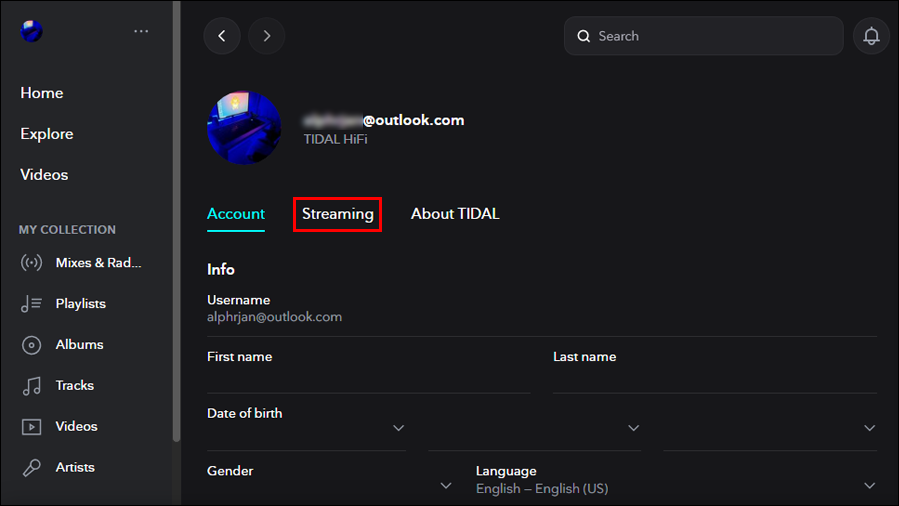
5. В разделе «Мой контент» нажмите «Заблокировано».

6. Перейдите на вкладку «Исполнители».

7. Нажмите «Разблокировать» рядом с исполнителем, которого хотите разблокировать.

Оседлайте приливную волну
Если вам нужно превосходное качество звука и доступ к миллионам треков, включая эксклюзивный контент, Tidal — отличный выбор. Помимо множества полезных функций, Tidal позволяет отключать звук исполнителей и треков, которые вам не нравятся. Надеемся, что помимо изучения того, как блокировать художников в Tidal, вам также понравилось узнавать о различных возможностях, которые может предложить Tidal.
Какой потоковый сервис вы предпочитаете? Вы когда-нибудь использовали Tidal? Расскажите нам в разделе комментариев ниже.



















